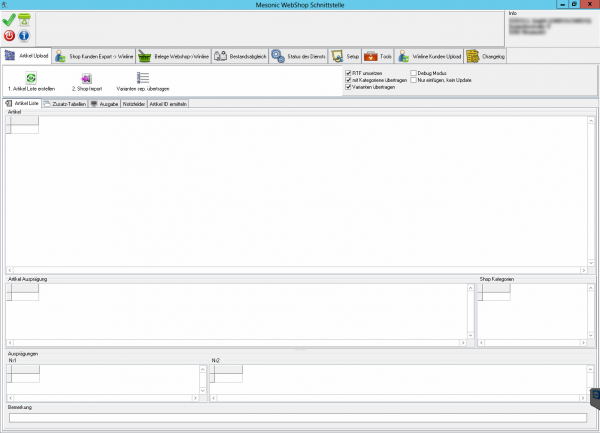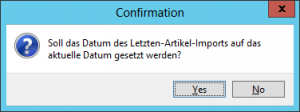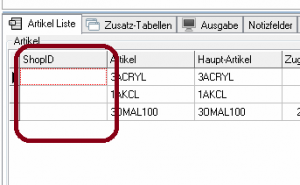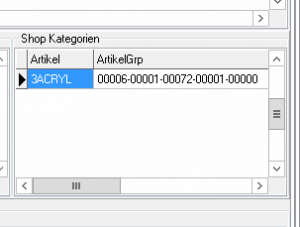Metainformationen zur Seite
Artikel Upload
Allgemeines
Artikelnummern
Die Syntax der Artikelnummer ist, im Vergleich zur Winline, recht stark eingeschränkt.
Folgende Zeichen sind erlaubt:
- Die alphanumerischen Zeichen: 0-9 A-Z
- folgende Sonderzeichen: . - _
Ein Leerzeichen (Space) ist zwar erlaubt, macht aber bei einigen API Aufrufen Probleme.
So ist es zum Beispiel für die Schnittstelle nicht möglich zu überprüfen, ob eine Artikel bereits übertragen wurde, wenn der Artikel ein Leerzeichen in der Artikelnummer hat (z.B.: „ABC 123“).
Starten des Artikel Uploads (manuell)
Artikel Liste erstellen
Öffnen Sie den Reiter „Artikel Upload“
Drücken Sie auf den Button „Artikel Liste erstellen“.
Sie werden danach gefragt, ob das „letzte Änderungsdatum“ gesetzt werden soll.
Das aktuelle Datum wäre z.B.: der 12.09.2016.
Der letzte Artikelupload war am 11.09.2016.
Es werden in diesem Fall Alle Artikel, die am 11.06.2016 und danach, angelegt oder verändert wurden, mit dem Shop abgeglichen, d.h. angelegt oder aktualisiert.
Beantworten Sie die Frage mit „Ja“, so wird das Datum auf den 12.09.2016 gesetzt, antworten Sie mit „Nein“, bleibt es beim 11.09.2016.
Danach öffnet sich die Liste der Artikel.
In diesem Fall existiert noch keiner der Artikel im Shop. Man sieht dies an den fehlenden ShopIDs.
In diesem Fall wurde der Artikel nur einer Shop-Kategorie zugeordnet.
Haben Sie unterschiedliche Sprachen im Shop aktiviert muss der Artikel auch den unterschiedlichen „Sprach-Kategorien“ zugeordnet werden.
siehe: Kategoriene einrichten
Shop Import
Drücken Sie auf den Button „Shop Import“.
Es werden nun die Daten in den Shop importiert, die ShopIDs der Artikel werden während des Imports in das entsprechende Feld und die Winline Datenbank eingetragen.